Cara mencadangkan profil browser Brave

Panduan lengkap untuk mencadangkan dan memulihkan profil pengguna di browser Brave dengan langkah-langkah yang jelas dan aman.
Jika Anda memainkan banyak game Retroarch di PC Linux Anda, Anda mungkin khawatir tentang penyimpanan game Anda. Ya, memang benar bahwa Retroarch melakukan pekerjaan yang sangat baik dalam menjaga keamanan, tetapi kecelakaan bisa terjadi.
Dalam panduan ini, kami akan menunjukkan cara melindungi penyimpanan game Retroarch Anda dengan membuat cadangan. Untuk memulai, pastikan Anda menggunakan Flatpak atau rilis tradisional Retroarch (versi yang dapat Anda instal melalui manajer paket distribusi Anda). Panduan ini tidak akan membahas cara mencadangkan penyimpanan game untuk rilis Snap Retroarch.
Salah satu cara untuk mencadangkan Retroarch save dan save state adalah dengan terminal dan alat kompresi Tar. Untuk memulai proses pencadangan, buka jendela terminal dengan menggunakan kombinasi keyboard Ctrl + Alt + T atau Ctrl + Shift + T. Kemudian, setelah jendela terminal terbuka, gunakan perintah CD untuk pindah ke direktori penyimpanan game Retroarch.
Jika Anda menggunakan rilis Flatpak dari RetroArch, gunakan perintah CD ini untuk pindah ke direktori penyimpanan.
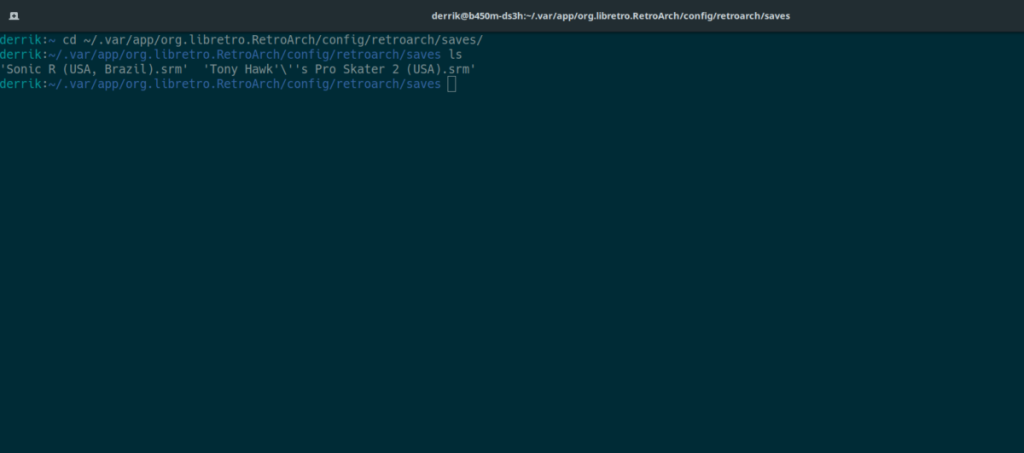
cd ~/.var/app/org.libretro.RetroArch/config/retroarch/saves/
Mereka yang menggunakan aplikasi Retroarch yang disertakan dalam repositori perangkat lunak untuk sistem operasi Linux yang mereka gunakan harus memasukkan perintah CD yang berbeda .
cd ~/.config/retroarch/save/
Saat sesi terminal berada di direktori penyimpanan, Anda dapat menggunakan perintah tar untuk membuat cadangan semua file penyimpanan game.

tar -czvf retroarch-game-saves.tar.gz *.*
Dengan kompresi selesai, pindahkan simpanan ke direktori home menggunakan perintah mv .
mv retroarch-game-saves.tar.gz ~/
Setelah mencadangkan file simpan, sekarang saatnya untuk mencadangkan status penyimpanan. Status penyimpanan berbeda dengan menyimpan file. Simpan file adalah apa yang dibuat pengguna ketika mereka menggunakan fungsi "simpan" di file ROM. Status simpan adalah simpanan yang dibuat oleh Retroarch. Menggunakan perintah CD , pindahkan sesi terminal ke direktori save states.
Jika Anda adalah pengguna Flatpak Retroarch, Anda perlu menggunakan perintah CD ini untuk masuk ke direktori save state.
cd ~/.var/app/org.libretro.RetroArch/config/retroarch/states/
Jika Anda menjalankan versi Retroarch yang disertakan dalam repositori perangkat lunak sistem operasi Linux Anda, daripada rilis aplikasi Flatpak, Anda harus menggunakan perintah CD ini untuk pindah ke direktori save states.
cd ~/.config/retroarch/states/
Sekarang sesi terminal berada di dalam direktori save states untuk Retroarch, gunakan perintah tar dan buat cadangan dari file save state.
tar -czvf retroarch-game-save-states.tar.gz *.*
Ketika kompresi status penyimpanan Retrorch selesai, pindahkan arsip TarGZ ke direktori home Anda menggunakan perintah mv .
mv retroarch-game-save-states.tar.gz ~/
Setelah semua menyimpan file dan menyimpan file negara yang dikompresi, membuka file manager Linux dan ambil baik retroarch-game-saves.tar.gzdan retroarch-game-save-states.tar.gzdan upload ke Dropbox, atau menempatkan mereka pada USB flash drive, atau perangkat lain untuk diamankan.
Jika Anda perlu memulihkan cadangan dan penyimpanan game ke instalasi Retroarch, buka pengelola file Linux, dan tempatkan arsip retroarch-game-saves.tar.gzdan retroarch-game-save-states.tar.gzTarGZ ke dalam direktori home. Kemudian, buka jendela terminal dan masukkan perintah di bawah ini
Ekstrak konten retroarch-game-saves.tar.gzke direktori penyimpanan game Retroarch menggunakan perintah tar .
Untuk pengguna Flatpak, masukkan perintah Tar berikut.
cd ~/
tar xvf retroarch-game-saves.tar.gz -C ~/.var/app/org.libretro.RetroArch/config/retroarch/saves/
Mereka yang menjalankan rilis Retroarch non-Flatpak, jalankan perintah tar berikut .
cd ~/ tar xvf retroarch-game-saves.tar.gz -C ~/.config/retroarch/saves/
Dengan penyimpanan permainan dipulihkan, sekarang saatnya untuk beralih ke status penyimpanan. Menggunakan perintah tar berikut , ekstrak simpanan cadangan ke direktori status penyimpanan Retroarch.
Pengguna Flatpak, jalankan perintah tar berikut untuk mengembalikan status penyimpanan Anda ke direktori yang benar.
cd ~/ tar xvf retroarch-game-save-states.tar.gz -C ~/.var/app/org.libretro.RetroArch/config/retroarch/states/
Pengguna non-Flatpak, jalankan perintah tar ini untuk memulihkan status penyimpanan Retroarch.
cd ~/
tar xvf retroarch-game-save-states.tar.gz -C ~/.config/retroarch/states/
Cadangan terminal adalah cara terbaik untuk mencadangkan penyimpanan game Retroarch Anda dan menjaganya tetap aman. Namun, proses pencadangan sedikit rumit dan bisa membosankan jika Anda baru mengenal Linux. Jika Anda bukan pengguna Linux teknis, tetapi masih ingin dapat membuat cadangan penyimpanan game Anda di Retroarch, kami sangat menyarankan untuk membuat cadangan dengan Deja-Dup.
Deja-Dup adalah alat luar biasa yang akan secara otomatis mencadangkan semua file konfigurasi Anda, termasuk Retroarch tanpa masalah. Untuk mempelajari cara membuat cadangan penyimpanan game Retroarch Anda dengan Deja-Dup, ikuti panduan ini tentang subjek . Ini membahas secara mendalam tentang cara membuat dan memulihkan cadangan dengan aplikasi.
Panduan lengkap untuk mencadangkan dan memulihkan profil pengguna di browser Brave dengan langkah-langkah yang jelas dan aman.
Pelajari cara menginstal Linux Lite, sistem operasi berbasis Ubuntu yang ringan dengan antarmuka XFCE4.
Jika Anda menggunakan banyak PPA di PC Ubuntu dan baru saja meningkatkan ke Ubuntu 20.04, Anda mungkin memperhatikan bahwa beberapa PPA Anda tidak berfungsi, karena
Baru mengenal Linux dan ingin menambahkan musik Anda ke Rhythmbox tetapi tidak yakin bagaimana melakukannya? Kami dapat membantu! Ikuti panduan ini saat kami membahas cara mengatur
Apakah Anda perlu mengakses PC atau Server Ubuntu jarak jauh dari PC Microsoft Windows Anda? Tidak yakin tentang bagaimana melakukannya? Ikuti bersama dengan panduan ini saat kami tunjukkan kepada Anda
Apakah Anda menggunakan browser web Vivaldi sebagai driver harian Anda di Linux? Apakah Anda mencoba mencari cara untuk mencadangkan pengaturan browser Anda untuk penyimpanan yang aman? Kami
Cara Mengunduh Podcast Dari Terminal Linux Dengan Podfox
Cara Menemukan File Duplikat Dan Membersihkannya Di Linux Dengan FSlint
Apakah Anda membutuhkan klien podcast yang bagus dan elegan untuk desktop Linux Anda? Jika demikian, Anda perlu mencoba CPod. Ini adalah aplikasi kecil yang ramah yang membuat mendengarkan
TuxGuitar adalah alat pembuat musik open-source. Dengan itu, pengguna dapat membuat dan mengedit tabulasi gitar mereka sendiri. Dalam panduan ini, kita akan membahas bagaimana caranya








